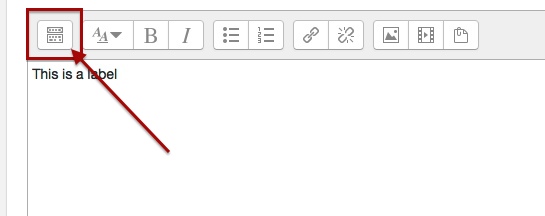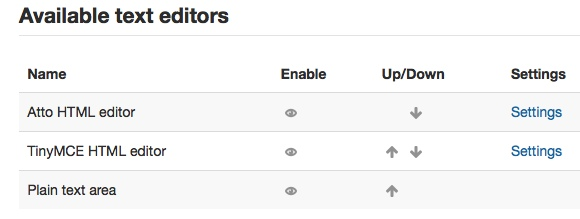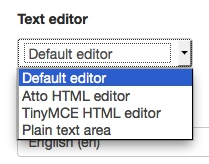テキストエディタFAQ
より多くの機能オプションのためにメニューを拡張する方法-または オプションが見つかりません...
テキストエディタツールバーの左上にあるアイコンをクリックします。ツールバーが展開され、より多くのオプションを含む別の行が表示されます。
TinyMCEにあったAttoのボタンがいくつかありません
Attoで使用できるボタンの範囲は、サイト管理者が設定できます。これらは、サイト管理 > プラグイン > テキストエディタ > AttoHTMLエディタ > Attoツールバー設定 から設定されます。
以前のTinyMCEエディタで利用可能だった必要な機能が利用できない場合は、その目的のためのAttoエディタプラグインがある可能性があります。たとえば、色を追加する用のプラグインと水平ルールを追加するためのプラグインがあります。
詳細については、プラグインデータベースのエディタセクションを確認してください:https://moodle.org/plugins/browse.php?list=category&id=53
Attoツールバーを常に展開するにはどうすればよいですか?
サイト管理 > プラグイン > テキストエディタ > AttoHTMLエディタ > Attoツールバー設定' 'で、ツールバー設定ボックスまでスクロールし、設定 'collapse = collapse'を削除します。そして変更を保存します。
AttoからTinyMCEエディタに戻すことはできますか?
管理者は、 サイト管理 > プラグイン > テキストエディタ > エディタの管理 を設定してTinyMCEエディタの使用を許可し、ユーザが設定セクションでテキストエディタ設定を選択してAttoの使用からTinyMCEの使用に切り替えることを許可することもできます。彼らのユーザプロファイル。
ユーザプロファイルを切り替える場所:
テキストエディタをカスタマイズしたり、アンカーや水平ルールなどの他のアイコンを追加したりできますか?
はい-テキストエディタのエディタツールバーのカスタマイズに関するセクションを参照し、欠落しているボタンに関する上記のFAQを参照してください。
Attoの全画面ボタンはどこにありますか?
Attoの設計者は、ツールバーのスペースを節約するため、およびアクセシビリティの問題のために、全画面ボタンを含めないことにしました。
ただし、フルスクリーンプラグインを使用してこの機能を追加できます:https://moodle.org/plugins/view.php?plugin=atto_fullscreen
テキストエディタが表示されない
以下を確認してください。
- ブラウザでJavaScriptが有効になっていますか?
- Atto(またはTinyMCE)エディタは 管理 > サイト管理 > プラグイン > テキストエディタ > エディタ管理 にて有効になっていますか?
- Attoまたは(TinyMCE)エディタは 管理 > マイプロファイル設定 > プロファイルの編集 > テキストエディタ にて設定されていますか?
スペルチェックを有効にするにはどうすればよいですか?
ブラウザ内のスペルチェッカーを使用することをお勧めします。
TinyMCEエディタを使用している場合、古いスペルエンジン設定は 管理 > サイト管理 > プラグイン > テキストエディタ > TinyMCEHTMLエディタ > レガシースペルチェッカー が利用できます(PSpellまたはPspellShellを使用するにはインストールする必要があります。サーバで0.50以降をaspellし、 管理 > サーバ > システムパス aspellバイナリにアクセスするための正しいパスを入力します。)
編集できるテキストの最大のチャンクは何ですか?
実用的な目的のために、制限は サイト管理 > セキュリティ > サイトポリシー > 最大アップロードサイズ にてサイトにMoodleファイルをアップロードするために設定されたものと同じです。技術的には、これはPHP値post_max_sizeで設定されますが、max_input_vars設定によっても影響を受ける可能性があります。
キーボードショートカットはありますか?
ここにいくつかのキーボードショートカットがあります(特に折りたたまれたエディタを使用するときに便利です)
| ショートカット | 意味 |
|---|---|
| ctrl + z | 元に戻す |
| ctrl + y | やり直し |
| ctrl + b | 太字 |
| ctrl + i | 斜体 |
| ctrl + u | 下線 |
| ctrl + k | リンクの挿入/編集 |
| ctrl + 1-6 | h1-h6 |
| ctrl + 7 | p |
| ctrl + 8 | div |
| ctrl + 9 | アドレス |
関連項目
- Moodleの使用テキストエディタフォーラム